インターネット接続は速いが、PC でのビデオ通話は遅い
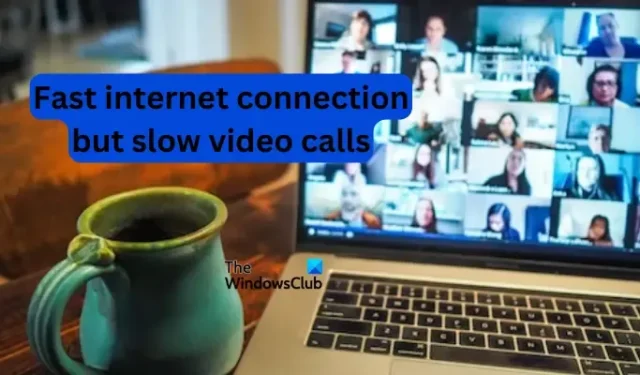
この投稿では、高速インターネット接続があるにもかかわらず、PC でのビデオ通話が遅い場合の対処法に焦点を当てます。他のものはすべて完全に読み込まれているように見えますが、Teams、Skype、Zoom、Google Meet などのビデオ通話に切り替えると、通話がバッファリングされ始めたり、途切れ途切れになったりします。幸いなことに、この記事には問題を正常に解決するための最良の解決策が記載されています。
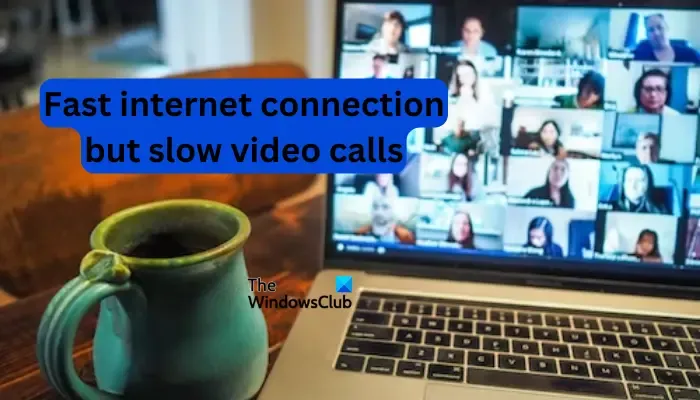
ビデオ通話やビデオ会議アプリでは、ユーザーがシームレスに通信できるように各アプリがビデオを送信するために、他のプログラムよりも多くのデータが必要になります。これは、他の単純なデバイス ソフトウェアと比較して、アプリが帯域幅を占有する傾向があるためです。
ビデオ通話中にインターネットが遅くなるのはなぜですか?
PC でのインターネット接続は高速だがビデオ通話が遅い問題を修正
高速なインターネット接続があるにもかかわらず、Windows PC でのビデオ通話が遅く、通話バッファやビデオが途切れ途切れになる場合は、次の解決策を実行することで問題を解決できます。
- 準備段階から始める
- 適切な帯域幅に接続する
- インターネット速度を確認する
- ハードウェアを更新する
- ルーターの位置を確認する
- グラフィックカード設定を微調整する
- ネットワークをリセットする
これらの解決策を 1 つずつ見てみましょう。
1]準備段階から始めます

基本的な手順を実行すると、Windows PC でのビデオ通話の遅さを修正できる場合があります。より高度なソリューションに進む前に、次の予備手順を試してください。
- ビデオ通話アプリが最新であることを確認し、問題により一時停止した場合は、Web バージョンの使用を試すことができます。
- 無線接続から有線接続に、またはその逆に変更して、問題が引き続き発生するかどうかを確認してください。
- タスク マネージャーに移動し、バックグラウンドで実行されているアプリとプロセスを確認します。終了してもよいものがあるかどうか、特にメモリと電力を大量に消費するものがあるかどうかを確認してください。
- ISP に連絡して、問題について話し合ってください。彼らはあなたのインターネットを抑制しているか、サーバーに問題がある可能性があります。
- 他の通話参加者が同じ状況に陥っているかどうかを確認して尋ねることができます。それはサーバー側のバグまたは不具合の問題であり、全員に影響を及ぼしている可能性があります。
修正: Windows コンピューターのインターネット速度が遅い![]()
2] 適切な帯域幅に接続します
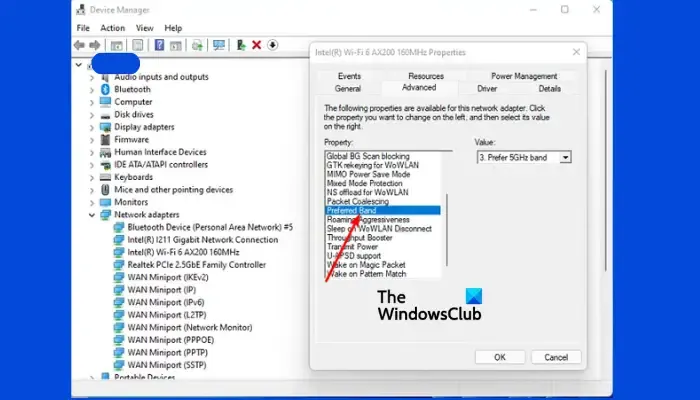
PC でのビデオ通話が遅いのは、帯域幅が原因である可能性があります。適切な帯域の選択は、ネットワークの状態によって異なります。たとえば、接続の混雑度に応じて、2.4 GHz または 5 GHz のいずれかを選択できます。
これを行うには、PC でデバイス マネージャーを開き、 [ネットワーク アダプター]をダブルクリックして展開します。ネットワーク アダプターを見つけて右クリックします。次に、[プロパティ]、[詳細設定]の順に選択し、 [優先バンド]または[バンド設定]をクリックします。左側で、[値]の下のドロップダウンをクリックし、希望のバンドを選択します。[OK]をクリックして PC を再起動します。
修正: Windows コンピュータのイーサネット速度が遅い
3] インターネット速度を確認する
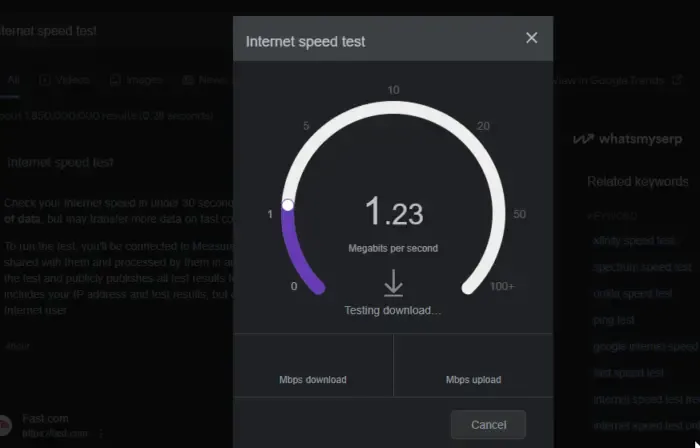
インターネット接続速度を確認することは、ダウンロードとアップロードの速度が遅いことがビデオ通話に影響を与えるかどうかを判断するのに最適な方法です。コンピューターにインターネット テスト アプリがない場合は、ブラウザーに「インターネット速度テスト」と入力し、Web テスト アプリのいずれかを選択します。契約した速度よりも遅い場合は、ISP に連絡して問題を解決してください。
4] ハードウェアをアップデートする
5]ルーターの位置を確認する
Wi-Fiエクステンダー![]()
6]グラフィックカード設定を調整する
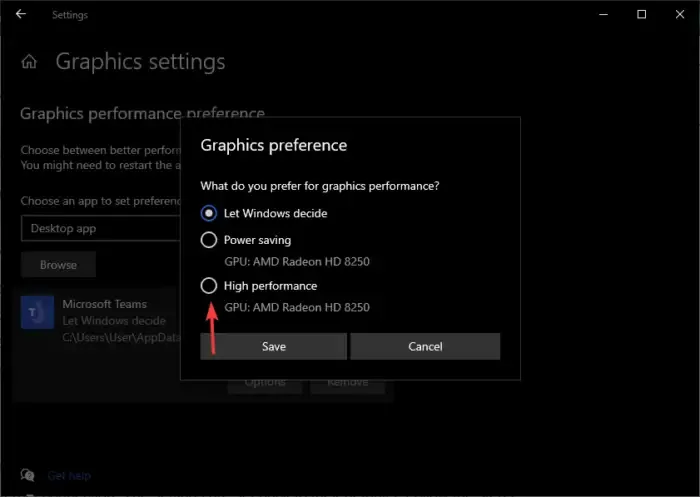
グラフィック カードは、ビデオを含む PC 上のすべてのグラフィックスを担当します。グラフィックスのパフォーマンス設定を変更して、問題を解決できるかどうかを確認できます。以下の手順に従います。
- PC設定を開き、[システム]に移動し、[ディスプレイ]をクリックします。
- [詳細な表示設定]の下のオプションである[グラフィック設定]をクリックします。
- ビデオ通話に使用するアプリを選択し、[高パフォーマンス]を選択して、変更を保存します。
7] ネットワークをリセットします
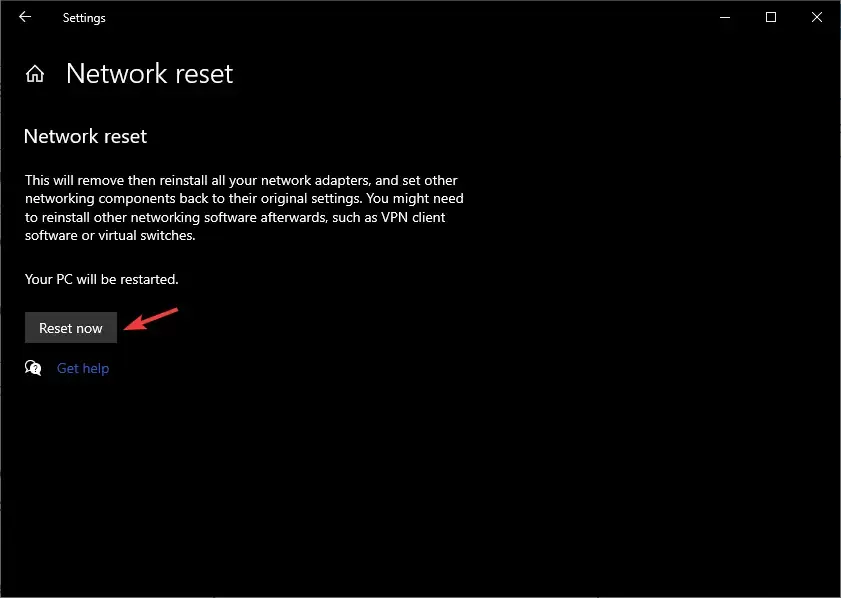
高速インターネット接続がある場合、ネットワーク設定をリセットすると、 PC でのビデオ通話の遅さを修正できます。設定がデフォルトに戻ります。以下の手順に従います。
- [設定]を開き、 [ネットワークとインターネット]に移動します。
- [詳細なネットワーク設定] をクリックし、[ネットワークのリセット] を選択します。
- 最後に、 [今すぐリセット]を選択して、より高速なビデオ通話ができるかどうかを確認します。
解決策の 1 つがあなたのお役に立つことを願っています。
インターネットをビデオ通話用に改善するにはどうすればよいですか?
他のアプリがインターネットとコンピューターのリソースを過剰に消費しないようにすることで、ビデオ通話のためのインターネットを改善できます。また、コンピュータの HD ビデオ品質を無効にして、ビデオ会議で発言していないときはビデオをオフにすることもできます。


コメントを残す